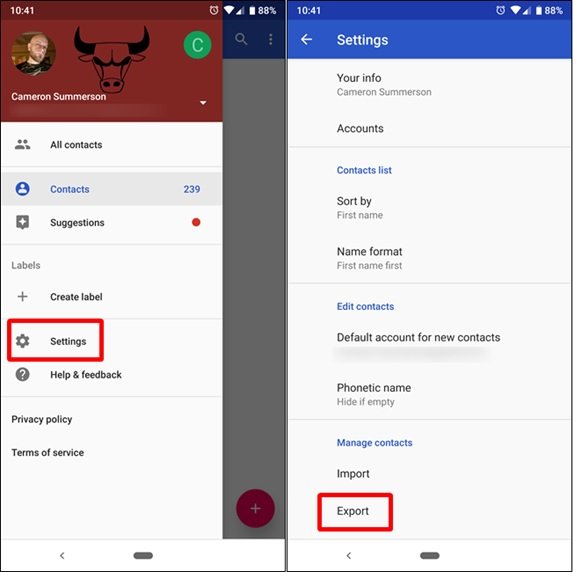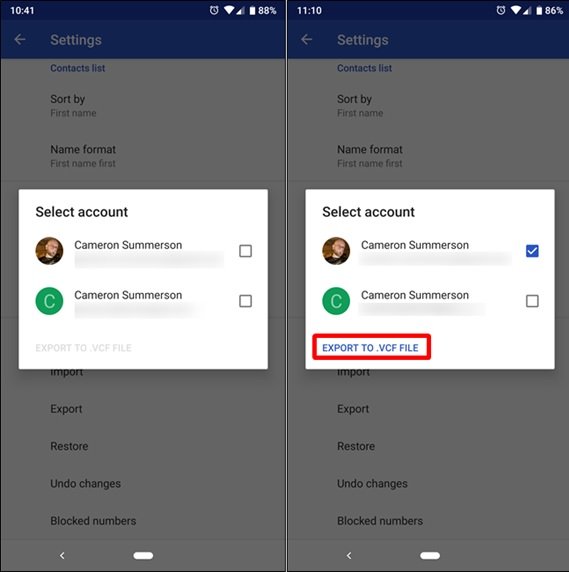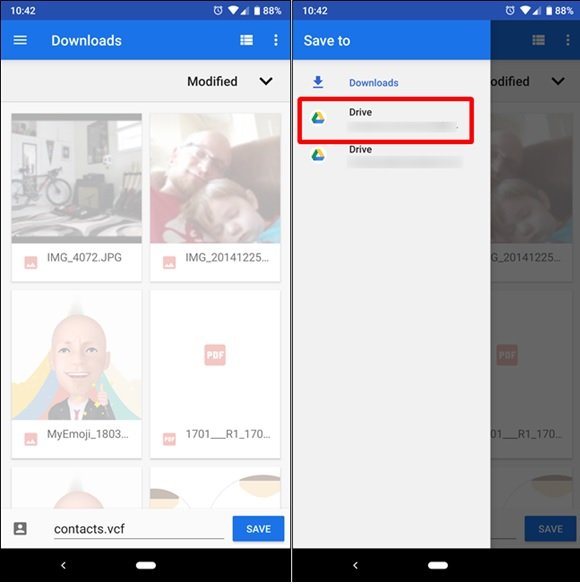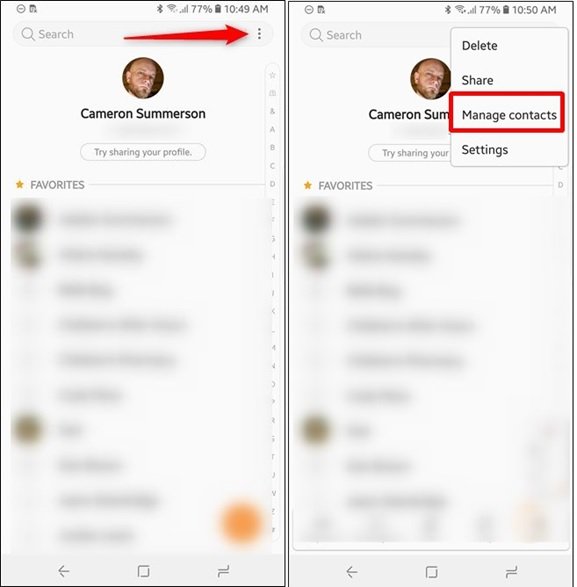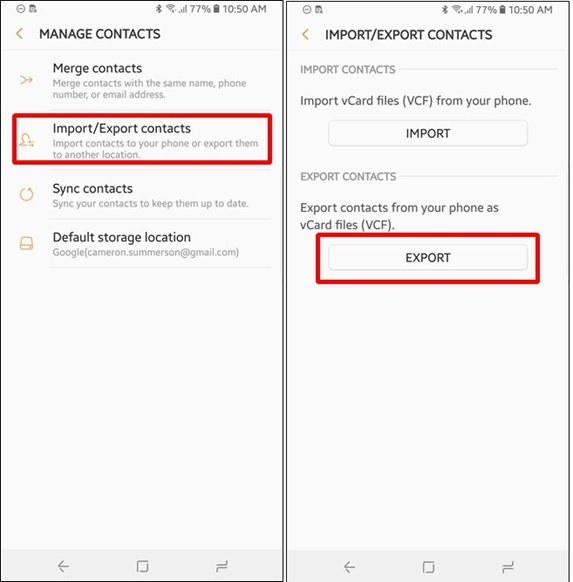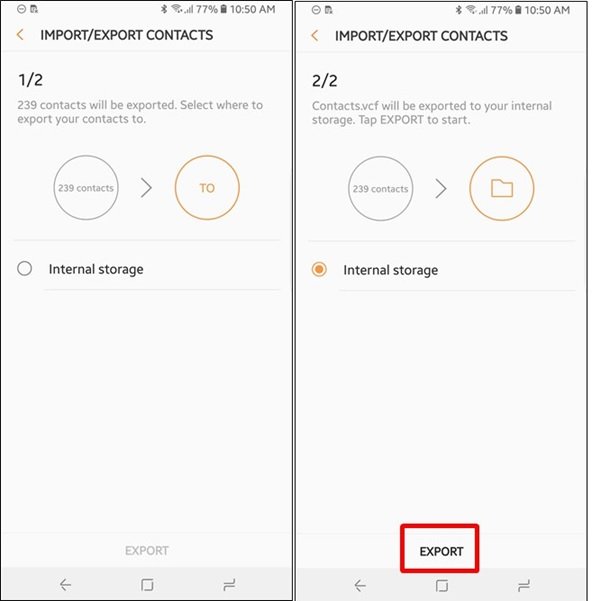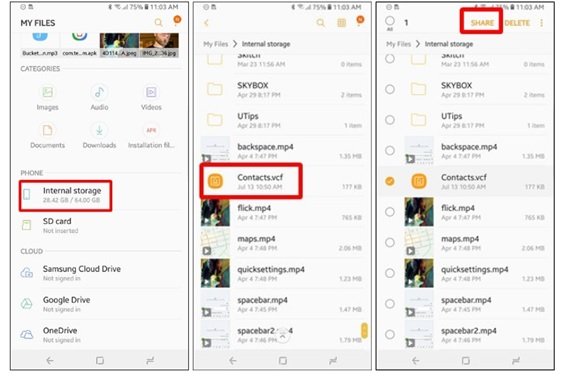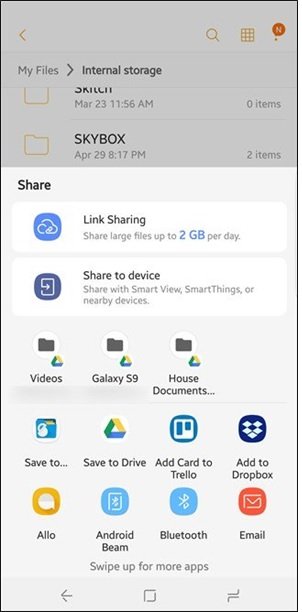راهکاری برای پشتیبانگیری و انتقال مخاطبان از گوشی اندروید
اندروید در زمینه انتقال مخاطبان و همسانسازی این فهرست با حساب کاربری گوگل بهترین راهکار را ارائه میکند. با توجه به اینکه اندروید در زمینه پشتیبانگیری از مخاطبان بسیار عالی عمل میکند، در نتیجه به لحاظ تئوری احتمال بسیار کمی وجود دارد که شما فهرست مخاطبان خود را از دست بدهید. البته به شرطی که از فهرست مخاطبانی که روی گوشی اندرویدی دارید یک نسخه پشتیبان تهیه کرده باشید. یکی از سادهترین راهکارها در این زمینه بهکارگیری فایل VCF است.
به گزارش سرویس فناوری اطلاعات «خبرنامه دانشجویان ایران»؛ زمانی که یک خروجی از فهرست مخاطبان خود بر مبنای فرمت VCF تهیه کنید، در ادامه این توانایی را خواهید داشت تا این فهرست را روی هر دستگاهی که از این فرمت پشتیبانی میکند استفاده کنید.
چطور یک فهرست پشتیبانی از مخاطبان را از طریق برنامه Contacts گوگل آماده کنیم؟
اگر از برنامه Contacts گوگل استفاده میکنید (برنامهای که به شکل رایگان روی پلی استور قرار دارد، اما به شکل پیشفرض روی گوشی اندرویدی شما نصب نشده است)، تنها از طریق لمس چند گزینه میتوانید از فهرست مخاطبان گوشی خود یک نسخه پشتیبان تهیه کنید. برای این منظور ابتدا، برنامه فوق را اجرا کرده، منوی برنامه که به شکل سه خط افقی در سمت چپ بالای صفحه قرار دارد را لمس کرده، در ادامه گزینه Settings را انتخاب کرده و در نهایت گزینه Export که در بخش Manage contacts قرار دارد را لمس کنید.
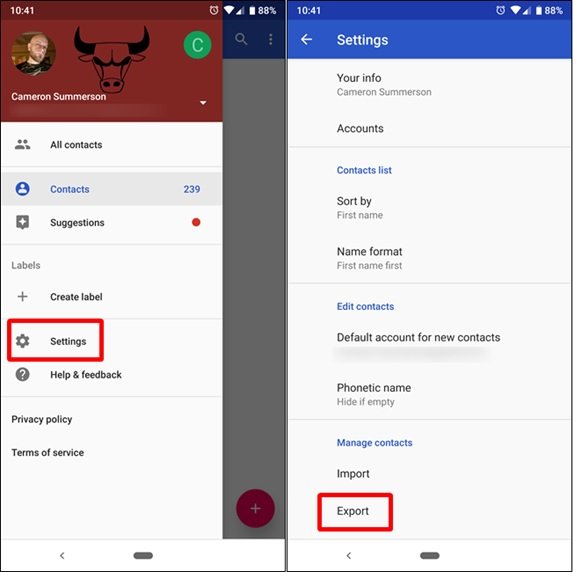
با اینکار پنجره انتخاب حساب کاربری روی گوشی ظاهر میشود. اگر روی گوشی بیش از یک حساب کاربری دارید، به حسابی که در نظر دارید فهرست مخاطبان روی آن ذخیرهسازی شود وارد شوید. اگر تیک مربوط به همه حسابهای کاربری را فعال کنید در این حالت فهرست مخاطبان در قالب یک فایل خروجی در همه حسابها ذخیرهسازی میشود.
پس از انتخاب حساب کاربری موردنظر دکمه Export to .VCF را لمس کنید.
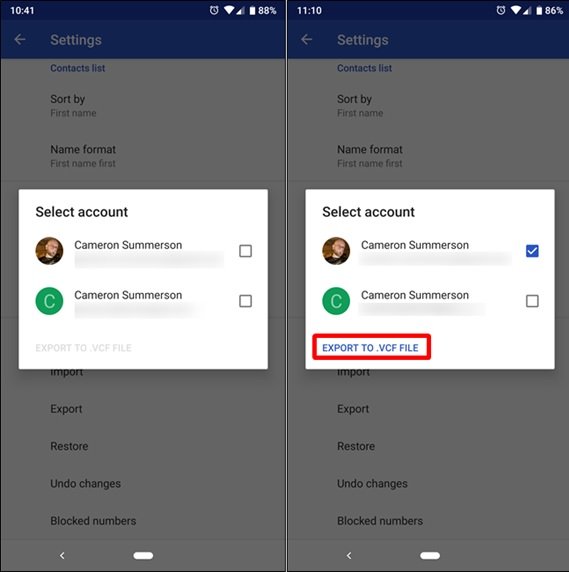
با انجام اینکار فایل موردنظر در پوشه Downloads قرار میگیرد. اگر پوشه Downloads را لمس کنید، فایل CVF را در پوشه دانلودهای اندروید مشاهده میکنید. اگر جزء آن گروه از کاربرانی هستید که از گوگل درایو استفاده میکنند، در نتیجه این شانس را دارید تا این فایل را به سرویس ابری گوگل انتقال داده و روی دستگاههای مختلف از آن استفاده کنید. برای این منظور گزینه Drive را لمس کنید.
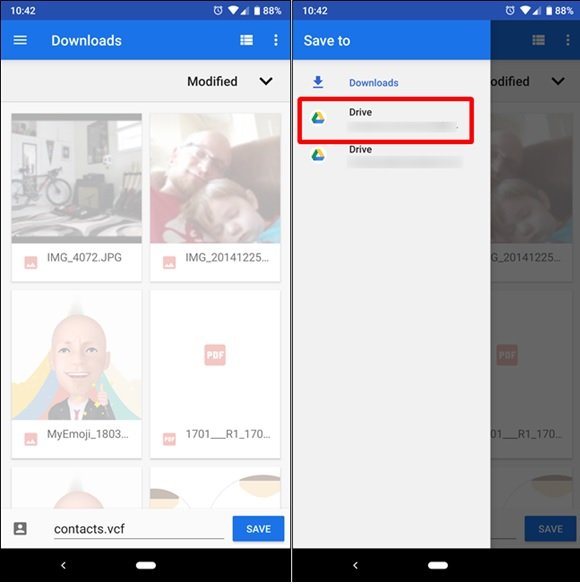
پس از آنکه فایل VCF را ایجاد کردید، راهکارهای مختلفی برای انتقال فایل وجود دارد. بهطور مثال میتوانید از یک برنامه مدیریت فایل استفاده کرده و فایل ساخته شده را به کارت حافظه انتقال داده و کارت حافظه را به گوشی دیگری انتقال دهید. اما راهکار ساده دیگری نیز وجود دارد. شما میتوانید از برنامههایی همچون Shareit یا Zapya به منظور انتقال بیسیم فایل یا حتا بلوتوث نیز استفاده کنید. پس از آنکه فایل فوق را به دستگاه مقصد ارسال کردید، در ادامه باید برنامه Contacts را روی گوشی مقصد نصب کرده و مراحلی که در ادامه به آنها اشاره شد را تکرار کنید. البته توجه داشته باشید که روی گوشی مقصد این مرتبه باید گزینه Import را انتخاب کرده و در ادامه مسیر فایلVCF که ساخته شده است را وارد کنید تا فهرست مخاطبان به گوشی دیگر انتقال داده شود.
انتقال فهرست مخاطبان از طریق برنامه Contacts سامسونگ
اگر از یک گوشی گلکسی استفاده میکنید و تمایلی ندارید یک برنامه جانبی روی گوشی نصب کنید فرآیند انتقال مخاطبان روی این گوشیها نیز به سادگی امکانپذیر است. برای این منظور برنامه Contacts را اجرا کنید. در ادامه منویی که در سمت راست بالای صفحه قرار دارد را انتخاب کنید. در ادامه گزینه Manage Contacts را انتخاب کنید.
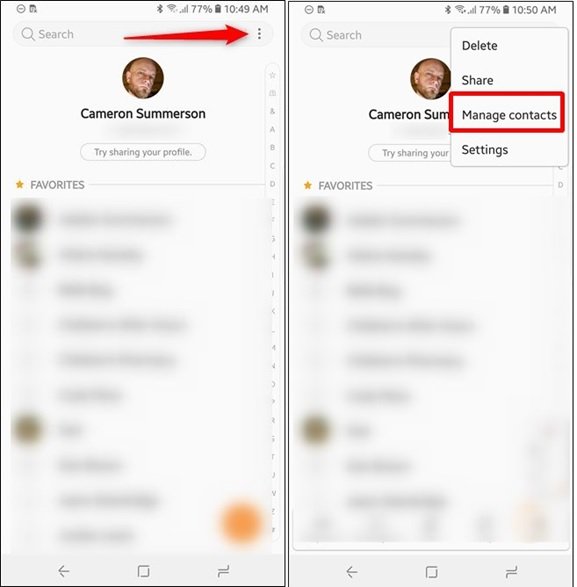
اکنون گزینه Import/Export را لمس کرده و در ادامه گزینه Export را در صفحه بعد لمس کنید.
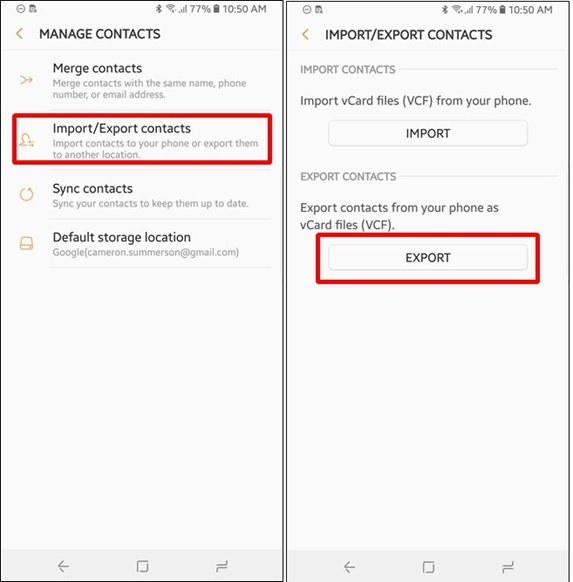
در برنامه مخاطبان سامسونگ شما تنها یک گزینه برای ذخیرهسازی فایل VCF را مشاهده میکنید. این گزینه در برخی گوشیها حافظه داخلی است و برخی دیگر حافظه داخلی و کارت حافظه را شامل میشود. در نتیجه اگر به دنبال ذخیرهسازی فهرست روی فضای ابری هستید، باید اینکار را به شیوه دستی انجام دهید. در اینجا گزینه کارت حافظه را انتخاب کرده و سپس دکمه Export را لمس کنید.
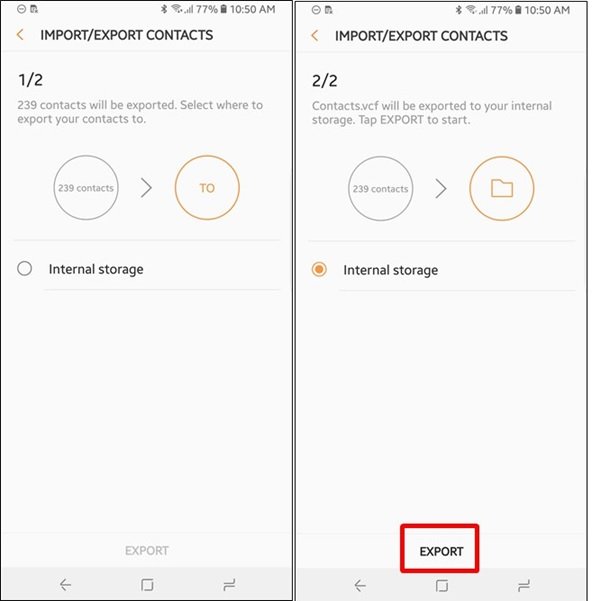
فایل خروجی با اسم Contacts.vcf روی ریشه محلی که مشخص کردهاید ذخیرهسازی میشود.شما میتوانید از برنامه My Files سامسونگ به منظور پیدا کردن فایل contacts.vcf استفاده کنید. زمانی که اینکار را انجام دادید، گزینه Share را انتخاب کنید تا بتوانید فایل ساخته شده را به اشتراک قرار دهید.
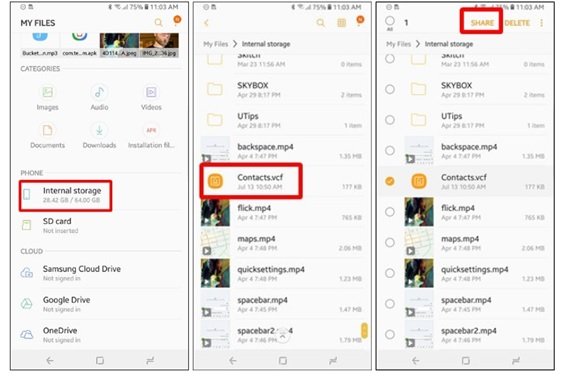
اکنون گزینههای مختلفی برای بهاشتراکگذاری وجود دارد. راحتترین گزینه بهکارگیری بلوتوث است. همانگونه که اشاره شد، ذخیرهسازی روی ابر باید به شیوه دستی انجام شود.
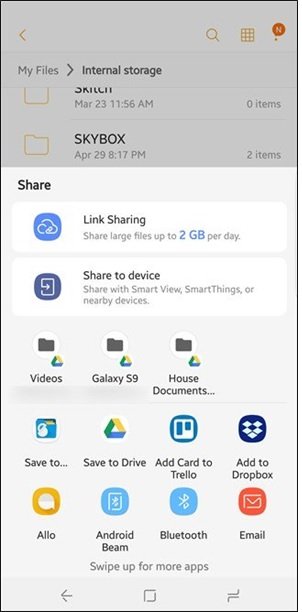
توجه داشته باشید که روی گوشی مقصد زمانی که برنامه مخاطبان سامسونگ را اجرا میکنید باید گزینه Import را انتخاب کنید تا همه مخاطبان به گوشی جدید منتقل شوند.
منبع: شبکه